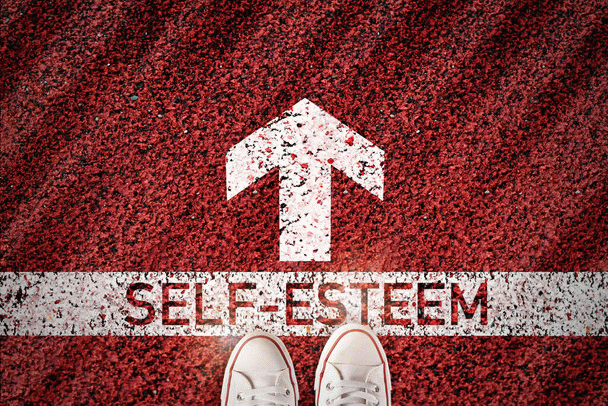استفاده از میانبرهای صفحه کلید میتواند بهره وری و کارایی شما را در حین استفاده از رایانه بسیار افزایش دهد. فرقی نمیکند که روی یک سند کار میکنید، در حال مرور وب یا مدیریت فایلها هستید، میانبرهای صفحهکلید میتوانند در وقت و تلاش شما صرفهجویی کنند. در این راهنمای جامع، ما یک رویکرد گام به گام برای استفاده موثر از میانبرهای صفحه کلید به همراه 23 نکته برای کمک به شما در تسلط بر این مهارت ارائه می دهیم.

مرحله 1: اصول اولیه را درک کنید
قبل از ورود به میانبرهای خاص، ضروری است که اصول میانبرهای صفحه کلید را درک کنید. رایج ترین کلیدهای اصلاح کننده مورد استفاده در میانبرها عبارتند از:
- کلید Ctrl (کنترل): این کلید عمدتاً در سیستمهای ویندوز و لینوکس استفاده میشود.
- کلید فرمان: در سیستمهای macOS، این کلید با نماد ⌘ نشان داده میشود.
- کلید Alt: همچنین به عنوان کلید گزینه در سیستمهای macOS شناخته میشود.
- کلید Shift: این کلید برای تغییر رفتار سایر کلیدها استفاده می شود.
- کلید عملکرد (Fn): در لپتاپها یافت میشود و برای دسترسی به عملکردهای اضافی استفاده میشود.
مرحله ۲: میانبرهای رایج را بیاموزید
با آشنایی با برخی از میانبرهای رایج صفحه کلید شروع کنید. این میانبرها به طور گسترده در سیستم عامل ها و برنامه های مختلف پشتیبانی می شوند:
- Ctrl/Command + C: متن یا فایلهای انتخابی را کپی کنید.
- Ctrl/Command + V: متن یا فایلهای کپی شده را جایگذاری کنید.
- Ctrl/Command + X: متن یا فایلهای انتخابی را برش دهید.
- Ctrl/Command + Z: واگرد آخرین اقدام.
- Ctrl/Command + S: سند یا فایل فعلی را ذخیره کنید.
- Ctrl/Command + P: سند یا فایل فعلی را چاپ کنید.
- Ctrl/Command + F: متن خاصی را در یک سند یا صفحه وب پیدا کنید.
مرحله 3: میانبرهای خاص برنامه را کاوش کنید
برنامه های مختلف اغلب مجموعه ای از میانبرهای صفحه کلید منحصر به فرد خود را دارند. مدتی را صرف کاوش در منوها و اسناد برنامه های کاربردی پرکاربرد خود کنید تا این میانبرهای خاص برنامه را پیدا کنید. برخی از نمونه های رایج عبارتند از:
- Ctrl/Command + N: یک سند یا فایل جدید ایجاد کنید.
- Ctrl/Command + O: یک سند یا فایل موجود را باز کنید.
- Ctrl/Command + W: پنجره یا برگه فعلی را ببندید.
- Ctrl/Command + Tab: بین پنجرهها یا برگههای باز جابهجا شوید.
مرحله ۴: میانبرهای سفارشی ایجاد کنید
بسیاری از سیستم عامل ها به شما اجازه می دهند میانبرهای صفحه کلید سفارشی برای عملکردها یا برنامه های خاص ایجاد کنید. این میتواند به ویژه مفید باشد اگر متوجه شوید که به طور مکرر یک عمل خاص را انجام می دهید. تنظیمات برگزیده یا تنظیمات سیستم خود را بررسی کنید تا ببینید آیا این ویژگی در دسترس است یا خیر.
مرحله 5: میانبرهای پرکاربرد را به خاطر بسپارید
برای بهره مندی واقعی از میانبرهای صفحه کلید، بسیار مهم است که آنها را به حافظه اختصاص دهید. با میانبرهایی که اغلب استفاده می کنید شروع کنید و به تدریج دانش خود را گسترش دهید. تمرین و تکرار منظم به شما کمک می کند آنها را راحت تر به خاطر بسپارید.
مرحله 6: از برگه های تقلب میانبر استفاده کنید
همانطور که به یادگیری و کشف میانبرهای جدید ادامه می دهید، نگه داشتن یک برگه تقلب میتواند مفید باشد. میتوانید برگه های تقلب قابل چاپ را به صورت آنلاین پیدا کنید که میانبرهای رایج برای سیستم عامل ها و برنامه های مختلف را فهرست می کند. یکی را در نزدیکی فضای کاری خود برای ارجاع سریع نگه دارید تا زمانی که میانبرها به طبیعت دوم تبدیل شوند.
مرحله ۷: ترکیب های میانبر را تمرین کنید
برخی از کارها به چندین مرحله یا دستور نیاز دارند. با ترکیب میانبرها، میتوانید گردش کار خود را حتی بیشتر ساده کنید. مثلا:
- Ctrl/Command + C، Ctrl/Command + V: متن یا فایلهای انتخابی را کپی و جایگذاری کنید.
- Ctrl/Command + Z، Ctrl/Command + Y: لغو و انجام مجدد اقدامات.
- Ctrl/Command + A، Ctrl/Command + X: همه را انتخاب کرده و متن انتخاب شده را برش دهید.
مرحله 8: به روز بمانید
سیستم عامل ها و برنامه ها به طور مرتب به روز می شوند که ممکن است ویژگی ها و میانبرهای جدیدی را معرفی کند. از بهروزرسانیها مطلع باشید و برای بررسی میانبرهای جدیدی که در دسترس میشوند، وقت بگذارید.
اکنون که مراحل اساسی استفاده از میانبرهای صفحه کلید را به طور مؤثر یاد گرفته اید، بیایید به چند نکته اضافی بپردازیم که به شما کمک می کند تا به یک حرفه ای میانبر صفحه کلید تبدیل شوید:
نکته 1: از کلید Windows یا کلید فرمان استفاده کنید
هر دو سیستم ویندوز و macOS یک کلید اختصاص داده شده به میانبرها دارند. کلید Windows در سیستم های ویندوز و کلید Command در سیستم های macOS را می توان در ترکیب با کلیدهای دیگر برای دسترسی به میانبرهای مختلف استفاده کرد.
نکته 2: میانبرهای خود را سفارشی کنید
برخی از برنامه ها به شما این امکان را می دهند که میانبرهای صفحه کلید را بر اساس ترجیحات خود سفارشی کنید. از این ویژگی برای ایجاد میانبرهایی استفاده کنید که با گردش کار شما همخوانی دارند و به خاطر سپردن آنها آسان تر می شود.
نکته 3: از مدیران میانبر استفاده کنید
میانبرابزارهای مدیر میتوانند به شما در کشف، مدیریت و ایجاد میانبرهای صفحه کلید سفارشی کمک کنند. این ابزارها اغلب یک رابط کاربر پسند برای تنظیم و اصلاح میانبرها بدون فرو رفتن در تنظیمات پیچیده سیستم فراهم می کنند.
نکته 4: میانبرهای مرورگر وب را بیاموزید
مرورگرهای وب مجموعه ای از میانبرهای خاص خود را دارند که میتواند تجربه مرور شما را بهبود بخشد. مثلا:
- Ctrl/Command + T: یک برگه جدید باز کنید.
- Ctrl/Command + L: نوار URL را برای پیمایش سریع برجسته کنید.
- Ctrl/Command + D: صفحه وب فعلی را نشانک گذاری کنید.
- Ctrl/Command + Shift + T: آخرین برگه بسته شده را دوباره باز کنید.
نکته 5: میانبرهای سیستم را کشف کنید
سیستم عامل ها میانبرهای مختلفی را در سطح سیستم ارائه می دهند که میتوانند فوق العاده مفید باشند. برخی از نمونه ها عبارتند از:
- کلید ویندوز + L: رایانه خود را قفل کنید.
- Alt + Tab: بین برنامههای باز جابهجا شوید.
- Ctrl + Alt + Delete: به مدیر وظیفه یا گزینههای امنیتی در سیستمهای ویندوز دسترسی داشته باشید.
- Command + Spacebar: جستجوی Spotlight را در سیستمهای macOS باز کنید.
نکته 6: از پسوندهای میانبر استفاده کنید
برخی از برنامههای کاربردی برنامههای افزودنی یا افزونههایی را ارائه میکنند که عملکرد آنها را گسترش میدهند و میانبرهای صفحه کلید اضافی را معرفی میکنند. برای افزایش بیشتر بهره وری خود در برنامه های خاص، این افزونه ها را کاوش کنید.
نکته 7: میانبرهای مدیریت فایل را به خاطر بسپارید
هنگام کار با فایل ها، دانستن میانبرهای مدیریت فایل میتواند در وقت شما صرفه جویی کند. برخی از نمونه ها عبارتند از:
- Ctrl/Command + N: یک پوشه جدید ایجاد کنید.
- Ctrl/Command + D: فایلهای انتخابی را کپی کنید.
- Ctrl/Command + Backspace/Delete: فایلهای انتخابی را به سطل زباله یا سطل زباله منتقل کنید.
نکته 8: از پوشش های میانبر استفاده کنید
برخی از برنامه ها با فشار دادن و نگه داشتن کلیدهای اصلاح کننده، همپوشانی های میانبر را نشان می دهند. این همپوشانی ها یک راهنمای بصری برای میانبرهای موجود در زمینه فعلی ارائه می دهند. در حین حرکت در برنامه های مختلف، مراقب این پوشش ها باشید.
نکته 9: میانبرهای ارگونومیک را تمرین کنید
برای به حداقل رساندن فشار و جلوگیری از آسیب های استرس مکرر، از میانبرهای ارگونومیک استفاده کنید. این میانبرها برای کاهش میزان حرکت دست مورد نیاز طراحی شده اند. مثلا:
- Ctrl/Command + C، V، X (با انگشت شست خود): از انگشت شست خود روی کلید Ctrl/Command و سایر انگشتان خود را روی C، V یا X برای انجام اقدامات معمول کپی، چسباندن و برش استفاده کنید.< /li>
نکته 10: میانبرهای دسترسپذیری را کاوش کنید
سیستم عامل ها اغلب شامل ویژگی های دسترسی هستند که می توان از طریق میانبرهای صفحه کلید به آنها دسترسی داشت. این ویژگی ها به کاربران دارای معلولیت یا نیازهای خاص کمک می کند. برای بررسی این گزینه ها و یادگیری میانبرهای مرتبط وقت بگذارید.
با پیروی از این مراحل و نکات، میتوانید در استفاده از میانبرهای صفحه کلید مهارت داشته باشید و کارایی خود را در حین کار با رایانه به میزان قابل توجهی بهبود بخشید.